Alterar nomes de mídia
Altera o nome do papel exibido no painel de controle da impressora e no driver da impressora.
 Importante
Importante
-
Não tente imprimir ou desligar a impressora enquanto o programa estiver se comunicando com a impressora.
Não adicione nem edite informações de mídia em uma impressora a partir de outro computador enquanto elas estiverem sendo adicionadas ou editadas.
-
Recomendamos fazer backup das informações de mídia antecipadamente antes de editar informações de mídia.
Para saber como fazer backup de informações de mídia, consulte "Fazer backup das informações de mídia da impressora base" em "Copiar as informações de mídia da impressora base para outra impressora".
 Nota
Nota
-
Se você quiser aplicar as mesmas informações de mídia em outra impressora, torne a outra impressora a impressora base e edite ou copie as informações de mídia.
-
Selecione o papel cujo nome você quer alterar.
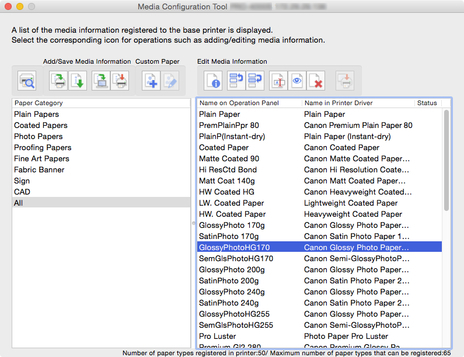
-
Clique em
 (Alterar o nome do papel) no grupo de botões Ed. info mídia (Edit Media Information).
(Alterar o nome do papel) no grupo de botões Ed. info mídia (Edit Media Information).A caixa de diálogo Alterar o nome do papel (Change Paper Name) é exibida.
-
Edite o Nome no painel de controle (Name on Operation Panel) e o Nome no driver da impressora (Name in Printer Driver), e clique no botão OK.
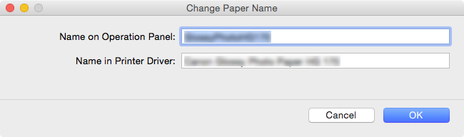
 Nota
Nota-
Os caracteres que podem ser inseridos para Nome no driver da impressora (Name in Printer Driver) e Nome no painel de controle (Name on Operation Panel) estão indicados abaixo.
alfanuméricos, espaço, "-", ".", "_", "(", ")", "+", "%", ",", "/", ”[“, “]”
-
Para Nome no painel de controle (Name on Operation Panel), até 10 caracteres de byte duplo e até 20 caracteres de byte único podem ser inseridos.
-
Para o Nome no driver da impressora (Name in Printer Driver), pode ser digitado até 32 caracteres ou 80 bytes.
-
Se a mídia selecionada for papel personalizado, será possível editar Nome do papel (inglês) (Paper Name (English)).
Para Nome do papel (inglês) (Paper Name (English)), até 20 caracteres de byte único podem ser inseridos.
-
Não é possível renomear papel com o mesmo nome do papel registrado na impressora padrão.
-
-
Clique em
 (Aplicar edições) no grupo de botões Ed. info mídia (Edit Media Information).
(Aplicar edições) no grupo de botões Ed. info mídia (Edit Media Information). -
Clique no botão OK.
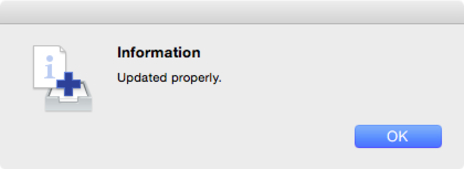
As informações de mídia atualizadas são aplicadas ao painel de controle da impressora.
 Importante
Importante-
Para aplicar as informações de mídia ao driver da impressora, você deve atualizar as informações de mídia no driver da impressora.
Para obter detalhes, consulte "Atualizando as Informações de Mídia no Driver da Impressora” para seu modelo na Página Inicial do Manual On-line.
-

